windows11怎么开vt windows11电脑如何开启vt
更新时间:2023-11-13 15:21:14作者:skai
在windows11操作系统中,我们有很多小伙伴都是刚接触windows11电脑的,在使用的过程中难免会遇到一些问题,就比如最近有小伙伴不知道怎么开启windows11的vt,对此我们应该怎么办呢,接下来小编就带着大家一起来看看windows11电脑如何开启vt,快来一起看看吧。
具体方法:
1、首先进入系统“设置”
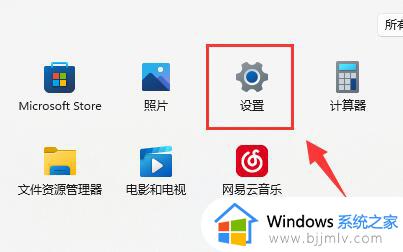
2、接着点击左边栏最下方“Windows更新”
3、再点击右边的“高级选项”进入。
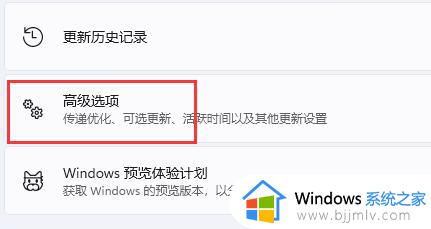
4、然后进入“恢复”选项。
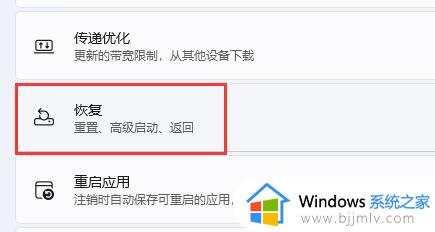
5、进入后,点击“立即重新启动”(电脑会直接重启,所以如果有没保存的文件先保存好)
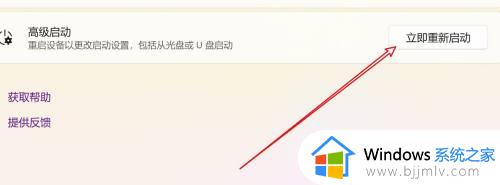
6、重启后,依次进入“疑难解答”和“高级选项”
7、进入高级选项下的“UEFI固件设置”
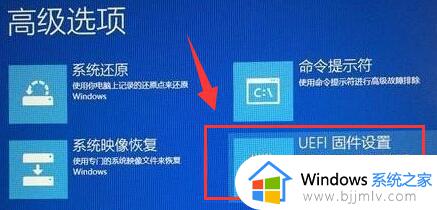
8、在uefi固件列表下,找到“virtual technology”,将他改为“enabled”即可打开vt。
以上全部内容就是小编带给大家的windows11电脑开启vt方法详细内容分享啦,还不清楚怎么操作的小伙伴就快点跟着小编一起来看看吧,希望能够帮助到你。
windows11怎么开vt windows11电脑如何开启vt相关教程
- windows11怎么开启vt windows11电脑vt开启教程
- windows11如何开启vt win11系统vt开启方法
- win11最新系统怎么开vt 电脑vt怎么开启win11
- win11如何开启vt详细 win11开启vt最简单的步骤
- windows11如何关闭开机启动项 怎么关闭windows11开机启动项选择
- windows11怎么关闭开机自启动应用 windows11开机启动项如何关闭
- windows11如何开启flash win11电脑浏览器flash插件怎么启用
- windows11修复失败打不开电脑怎么办 windows11修复失败电脑无法开启如何解决
- windows11卓越模式怎样开启 windows11如何开启卓越性能模式
- windows11怎么关闭开机启动项 windows11如何禁用开机启动项
- win11恢复出厂设置的教程 怎么把电脑恢复出厂设置win11
- win11控制面板打开方法 win11控制面板在哪里打开
- win11开机无法登录到你的账户怎么办 win11开机无法登录账号修复方案
- win11开机怎么跳过联网设置 如何跳过win11开机联网步骤
- 怎么把win11右键改成win10 win11右键菜单改回win10的步骤
- 怎么把win11任务栏变透明 win11系统底部任务栏透明设置方法
win11系统教程推荐
- 1 怎么把win11任务栏变透明 win11系统底部任务栏透明设置方法
- 2 win11开机时间不准怎么办 win11开机时间总是不对如何解决
- 3 windows 11如何关机 win11关机教程
- 4 win11更换字体样式设置方法 win11怎么更改字体样式
- 5 win11服务器管理器怎么打开 win11如何打开服务器管理器
- 6 0x00000040共享打印机win11怎么办 win11共享打印机错误0x00000040如何处理
- 7 win11桌面假死鼠标能动怎么办 win11桌面假死无响应鼠标能动怎么解决
- 8 win11录屏按钮是灰色的怎么办 win11录屏功能开始录制灰色解决方法
- 9 华硕电脑怎么分盘win11 win11华硕电脑分盘教程
- 10 win11开机任务栏卡死怎么办 win11开机任务栏卡住处理方法
win11系统推荐
- 1 番茄花园ghost win11 64位标准专业版下载v2024.07
- 2 深度技术ghost win11 64位中文免激活版下载v2024.06
- 3 深度技术ghost win11 64位稳定专业版下载v2024.06
- 4 番茄花园ghost win11 64位正式免激活版下载v2024.05
- 5 技术员联盟ghost win11 64位中文正式版下载v2024.05
- 6 系统之家ghost win11 64位最新家庭版下载v2024.04
- 7 ghost windows11 64位专业版原版下载v2024.04
- 8 惠普笔记本电脑ghost win11 64位专业永久激活版下载v2024.04
- 9 技术员联盟ghost win11 64位官方纯净版下载v2024.03
- 10 萝卜家园ghost win11 64位官方正式版下载v2024.03